使用SSH连接Windows Server,通常需要安装OpenSSH服务器并配置防火墙规则以允许SSH连接。在Linux或Mac上,可以使用ssh命令连接到Windows Server。
在现代企业IT基础设施中,远程连接服务器进行管理和维护是一项常见任务,SSH(Secure Shell)是一种加密的网络协议,常用于安全地访问和管理远程服务器,虽然SSH传统上与Unix和Linux系统关联较紧密,但Windows服务器也可以通过配置支持SSH连接,以下是如何通过SSH连接到Windows服务器的详细步骤:
确保Windows服务器支持SSH
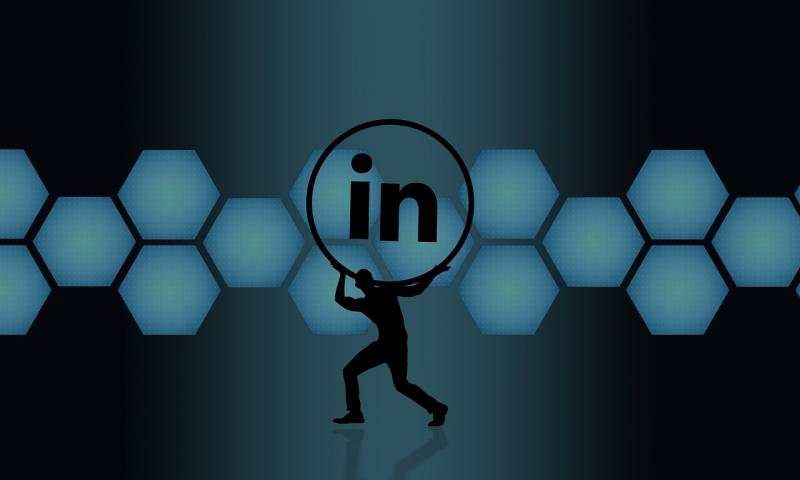
从Windows 10 1809版本开始,以及Windows Server 2019,微软已经内置了OpenSSH服务器,确保你的Windows服务器是这些版本之一或更高版本,以便内置支持SSH服务。
启用OpenSSH服务器
1、打开“控制面板” > “程序” > “程序和功能” > “启用或关闭Windows功能”。
2、在列表中找到“OpenSSH服务器”,勾选它并点击“确定”以安装。
3、安装完成后,需要重启服务器使设置生效。
配置防火墙
为了允许外部SSH连接,需要在Windows防火墙中放行SSH端口(默认为22)。
1、打开“Windows Defender 防火墙” > “高级设置”。
2、在入站规则中创建一个新的规则,选择“端口”,然后输入“22”作为TCP端口。
3、完成规则设置,允许连接。
生成SSH密钥对
在客户端计算机上生成SSH密钥对,这可以通过多种工具完成,如PuTTYgen或OpenSSH。

1、打开命令提示符或PowerShell。
2、运行ssh-keygen -t rsa,按照提示操作。
这将在~/.ssh目录(通常是C:\Users\<用户名>\.ssh)下生成两个文件:私钥(id_rsa)和公钥(id_rsa.pub)。
将公钥添加到Windows服务器
1、将生成的公钥内容复制到剪贴板。
2、通过SSH登录到Windows服务器,使用管理员账户。
3、创建一个.ssh目录在用户主目录下,如果不存在的话。
4、在该.ssh目录下,创建一个名为authorized_keys的文件,并将公钥内容粘贴进去。
5、确保authorized_keys文件权限正确,通常设置为600(只有所有者可以读写)。
从客户端计算机连接到Windows服务器
现在,你可以使用SSH客户端来连接到Windows服务器了,如果你使用的是命令行,可以这样操作:
ssh <用户名>@<服务器IP地址>
<用户名>是你的Windows服务器用户名,<服务器IP地址>是服务器的IP地址。

连接成功后,你将被要求输入密码,或者如果你设置了密钥认证,则无需输入密码即可登录。
相关问题与解答
Q1: Windows服务器上的SSH服务默认监听哪个端口?
A1: Windows服务器上的SSH服务默认监听22端口。
Q2: 如果我想改变SSH服务的默认端口怎么办?
A2: 可以在Windows服务器的注册表中修改SSH服务的监听端口,但需谨慎操作,避免造成不可预期的问题。
Q3: 我能否限制特定IP地址通过SSH连接我的Windows服务器?
A3: 是的,你可以在Windows防火墙中设置特定的入站规则来限制哪些IP地址可以通过SSH连接。
Q4: 如果我丢失了私钥文件怎么办?
A4: 如果你丢失了私钥文件,你需要重新生成新的密钥对,必须删除服务器上.ssh/authorized_keys文件中对应的公钥部分,以确保旧的公钥不再有效。

 九八云安全
九八云安全











